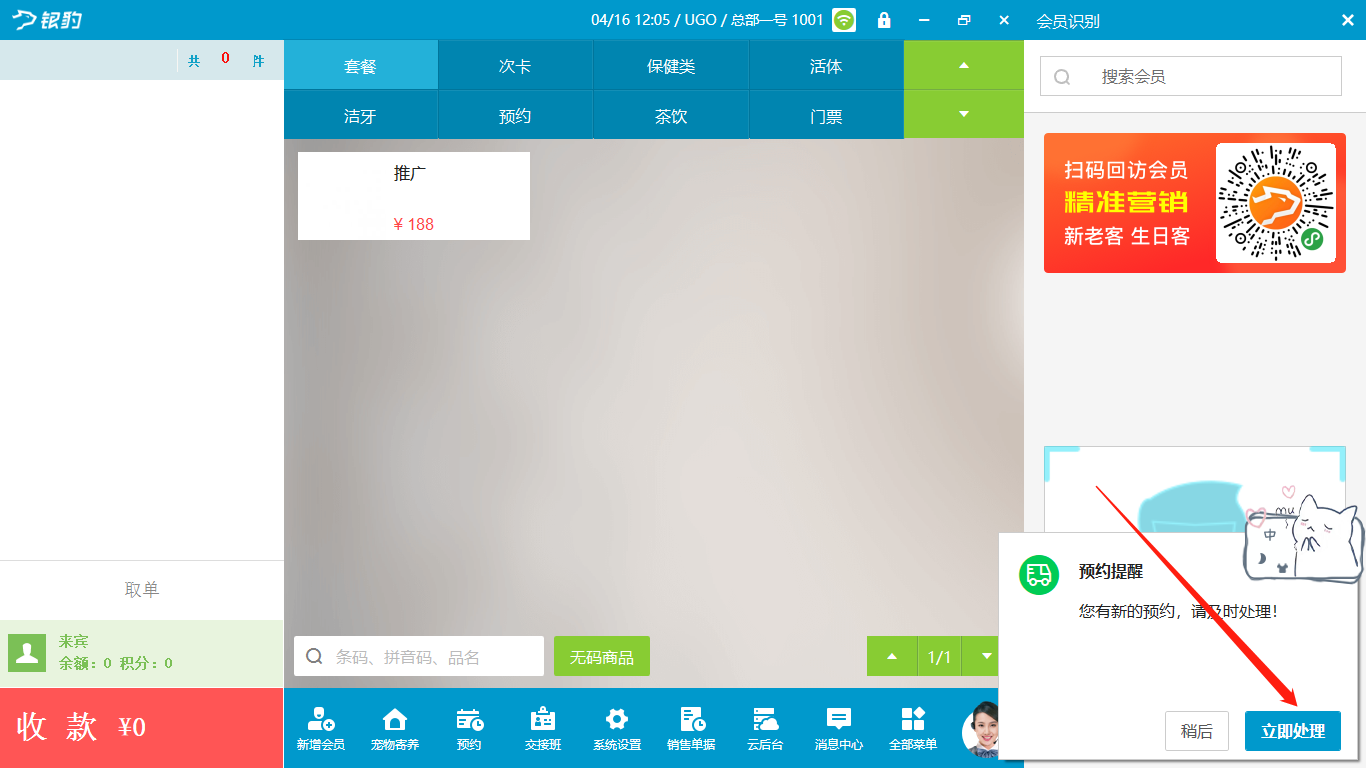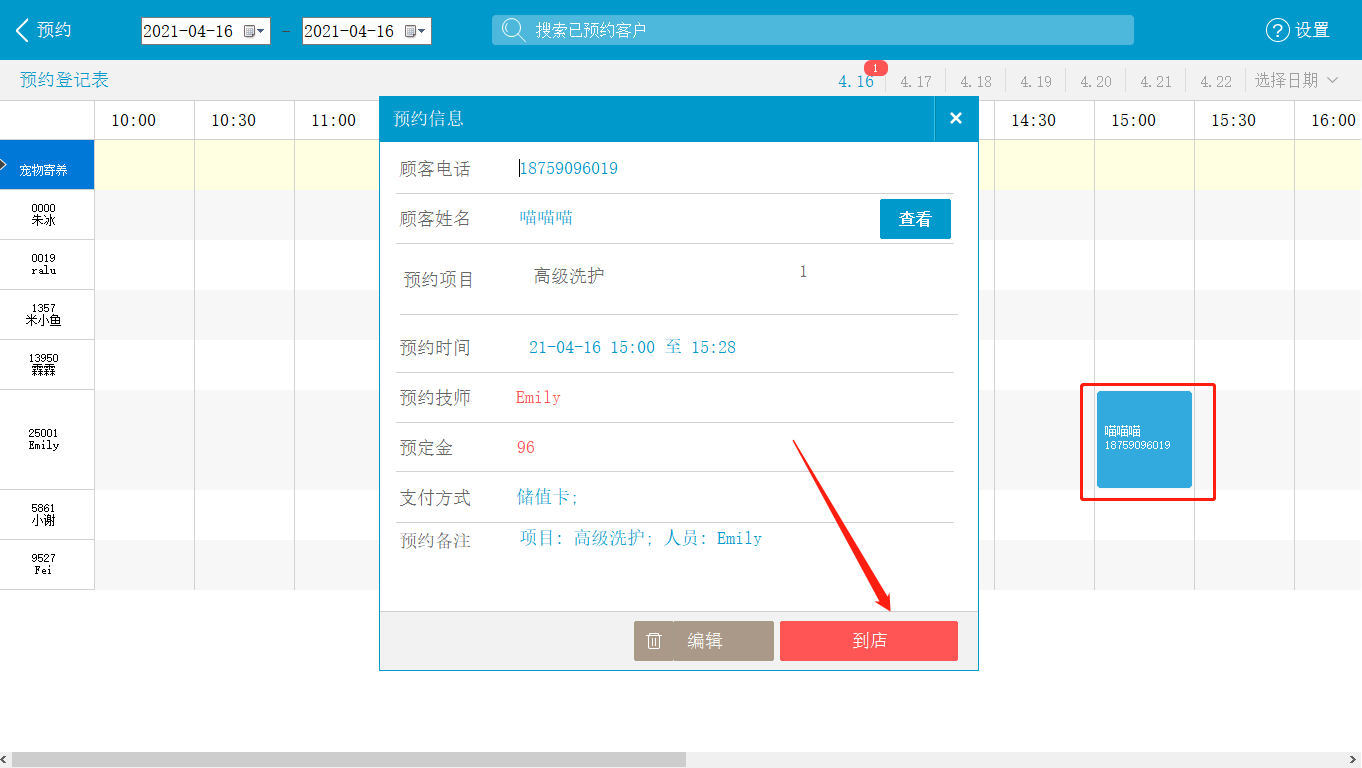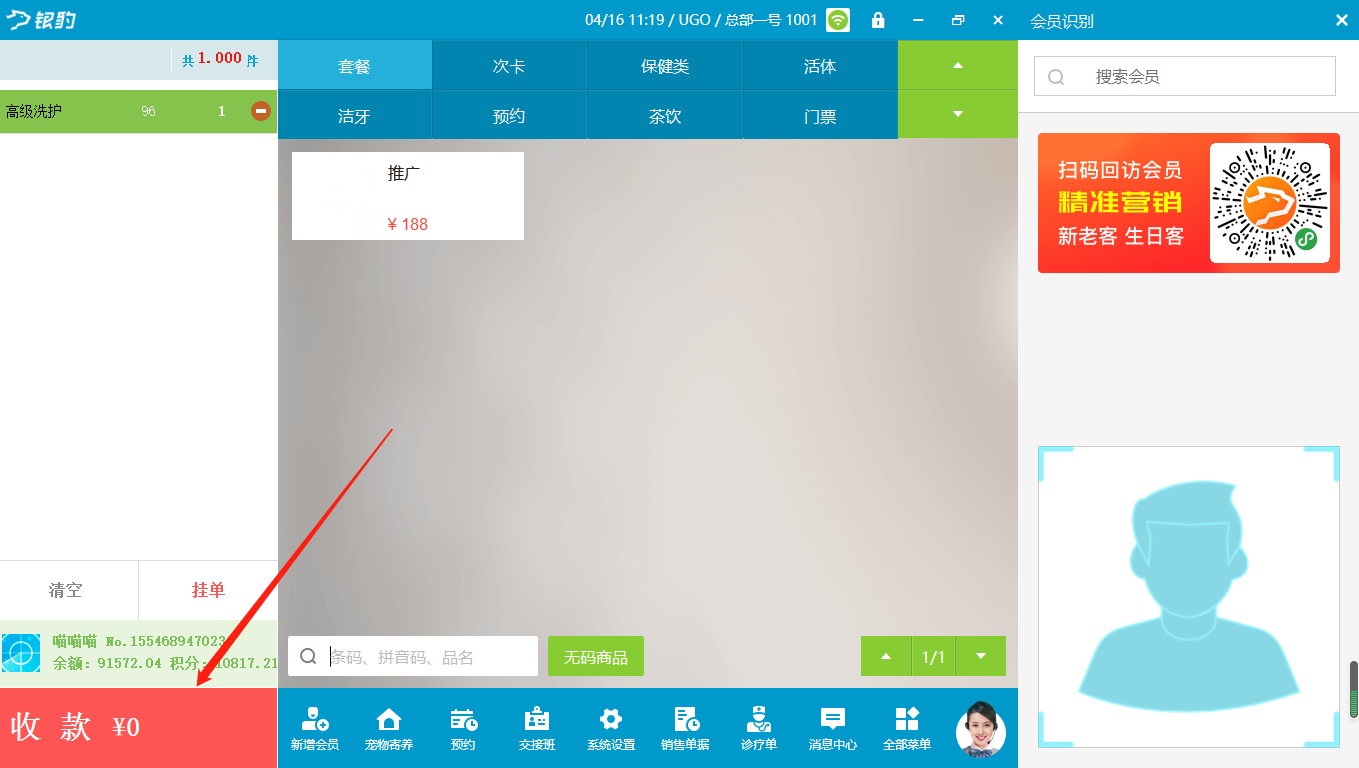宠物小程序-预约服务设置
设置说明
第一步:预约商品设置
说明:登录银豹后台,新增预约商品,设置为服务类商品&可预约。
路径:商品-商品资料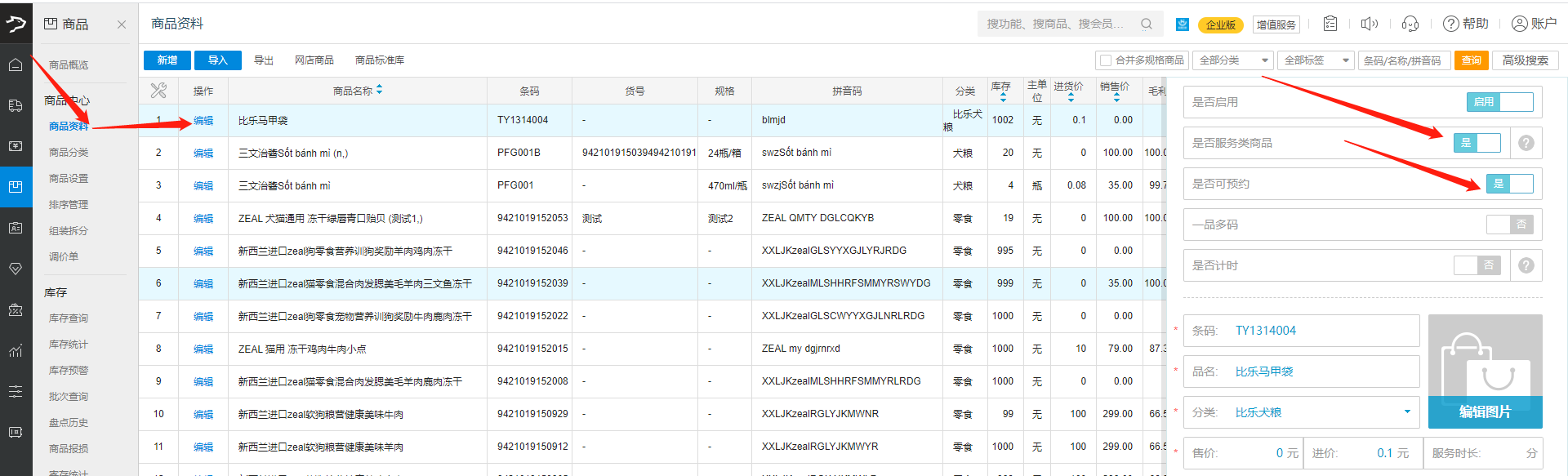
Ps:系统支持批量设置商品为可预约商品。
路径:商品-商品设置-批量设置可预约
第二步:操作员工预约设置
说明:登录银豹后台,在预约设置页面,设置是否提醒顾客、预约公告、预约限制、休息时间等基础预约设置信息。
路径:员工-员工中心-预约服务->预约设置 在预约设置中:
在预约设置中:
●我们是可以设置提醒客户到店消费并且是以短信形式通知到客户的
●预约/取消 可以设置取消时间
●预约限制是否允许每日每日多次预约
●提前预约的时间设置 例如:可提前预约几天的项目
●门店休息时间设置与 预约公告弹窗提示
第三步:操作预约项目分配
项目预约区分成指定美容师导购/非指定美容师导购
首先先设置班次
路径:员工-预约服务-班次设置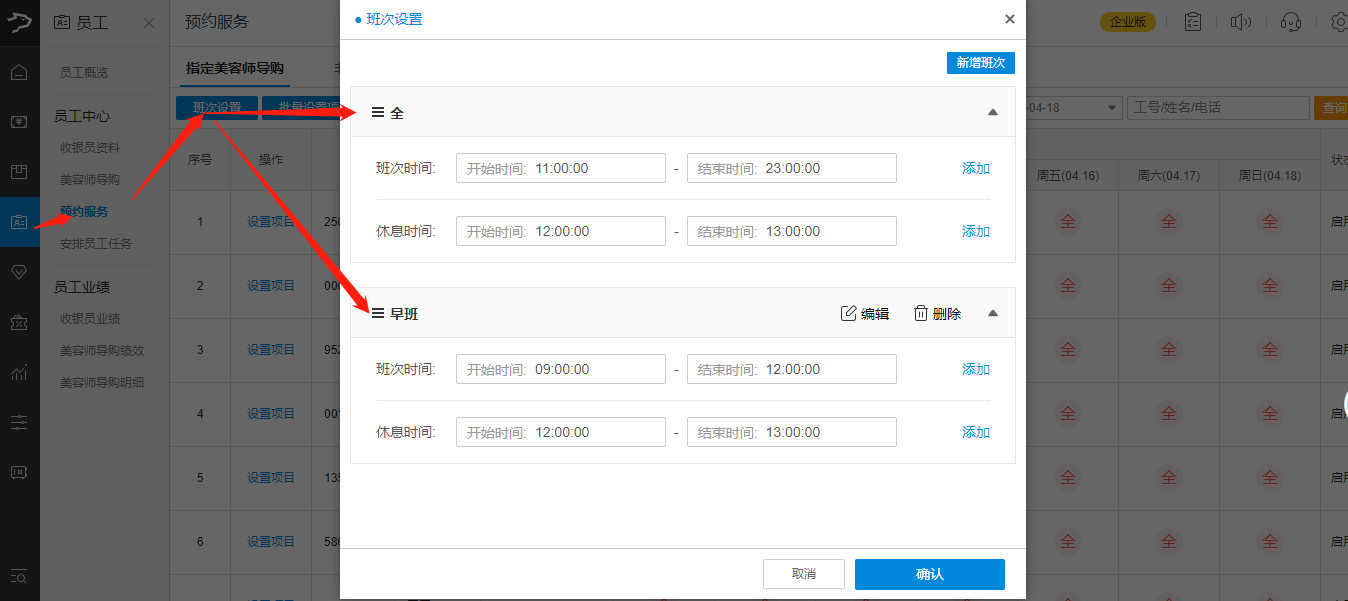 Ps(可以根据店铺的具体情况设置早班 晚班 全班)
Ps(可以根据店铺的具体情况设置早班 晚班 全班)
修改员工排班: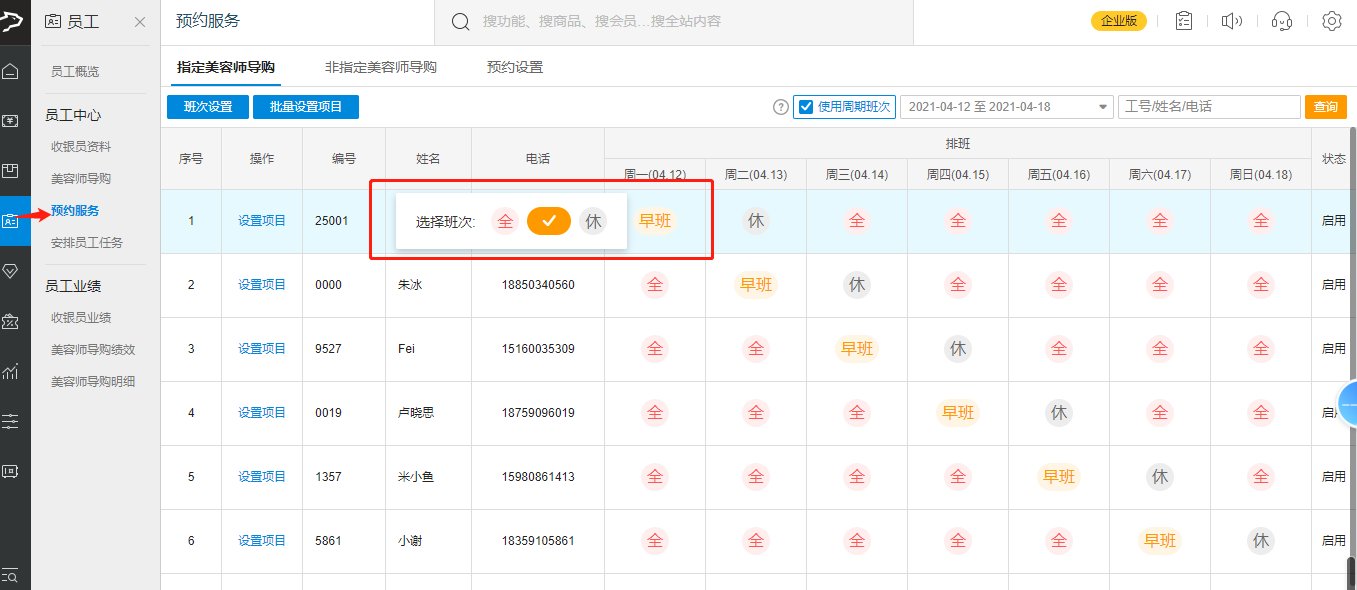 指定美容师导购项目设置
指定美容师导购项目设置
①批量设置项目
路径:员工-预约服务-批量设置-选择分类-保存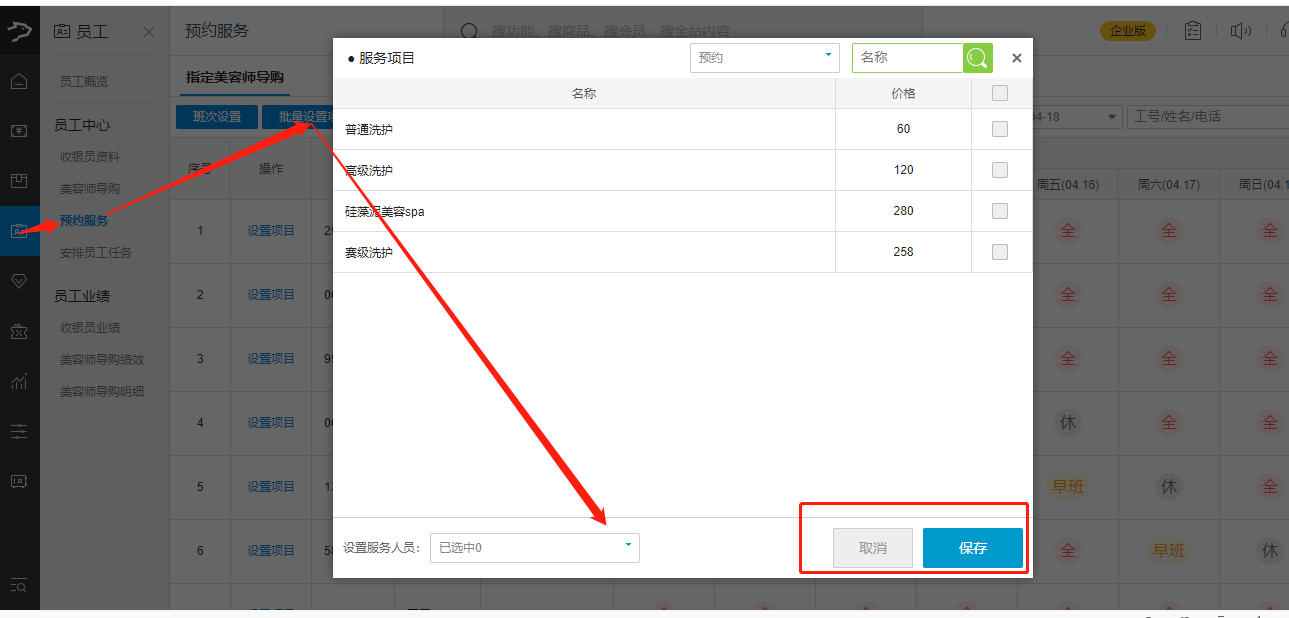 ②指定员工设置服务项目 (每个美容师负责不一样的项目)
②指定员工设置服务项目 (每个美容师负责不一样的项目)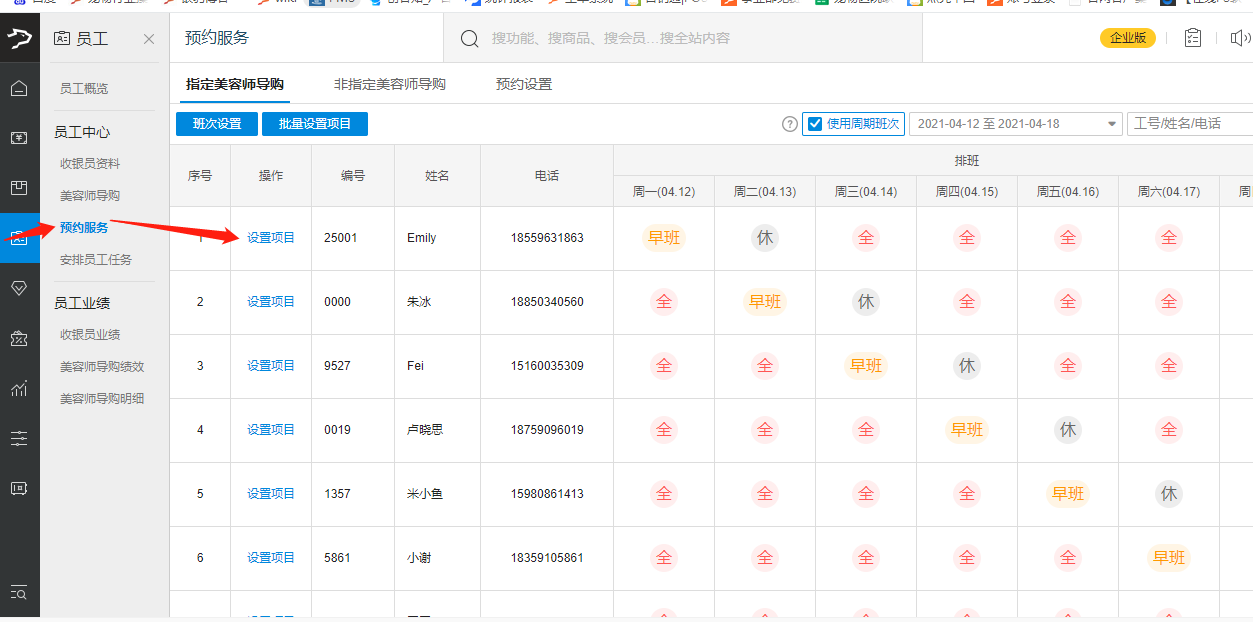

非指定美容师导购项目设置
设置预约方案-选择使用项目-设置预约时间(填写最大接待量)
温馨提示:指定美容师与非指定美容师导购项目设置不可重复!!!!!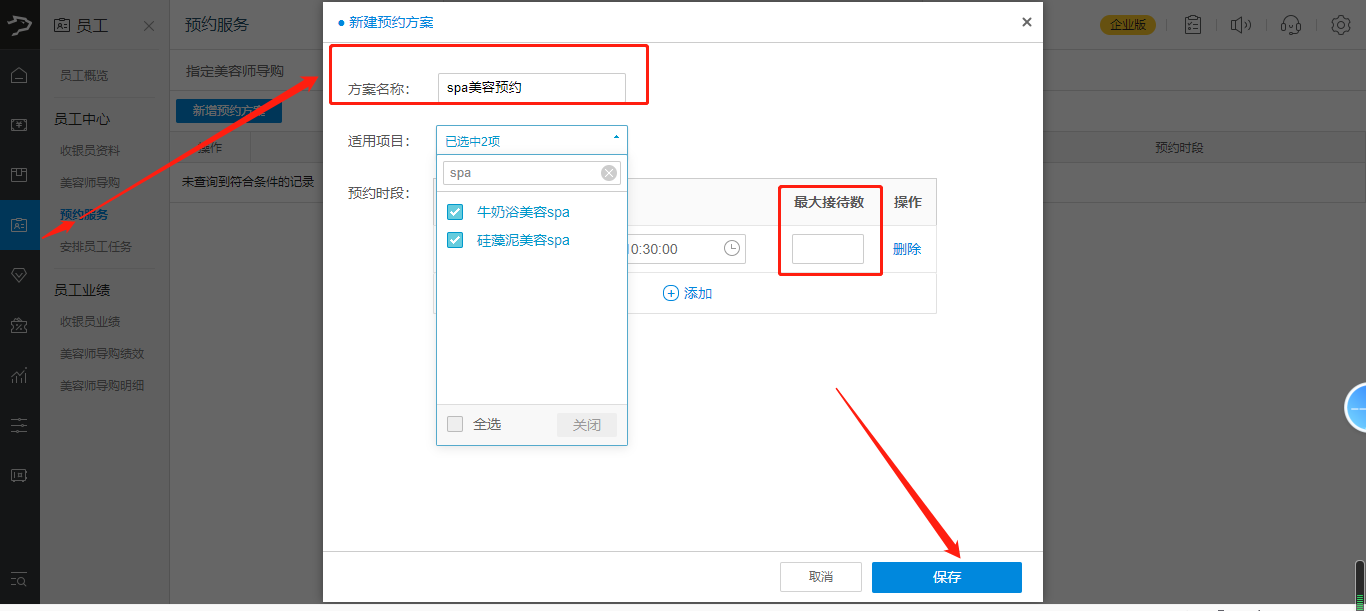
第四步:小程序端设置
说明:在新版小程序装修工具后台设置预约菜单的入口和小程序预约模式(付费/免费)
路径:银豹后台,设置-网店-小程序装修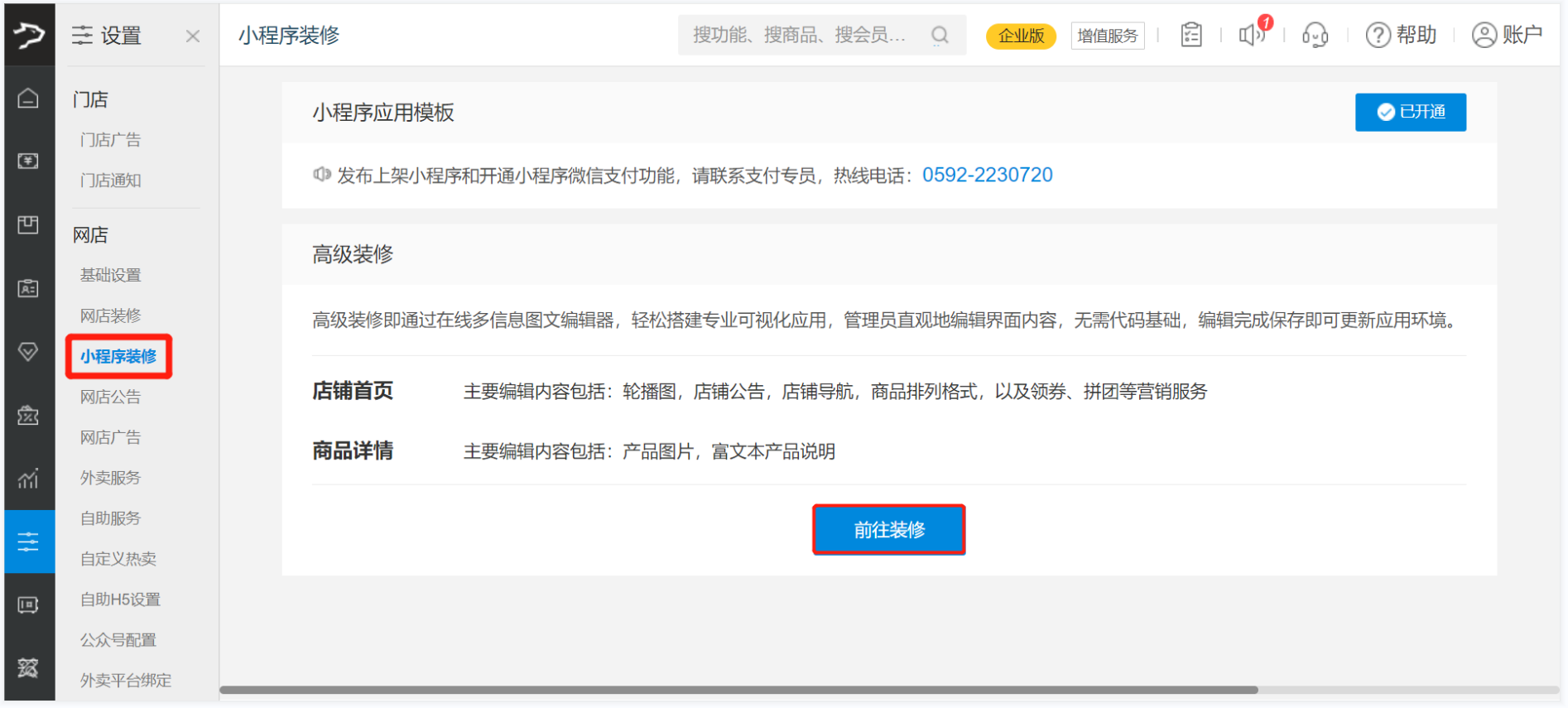
设置预约菜单的入口
进入小程序装修工具后台后,点击【导航设置】,编辑设置【标签栏】模块,导航菜单中添加“预约”菜单,设置后保存,小程序发布后,顾客点击导航栏预约菜单可进入预约界面。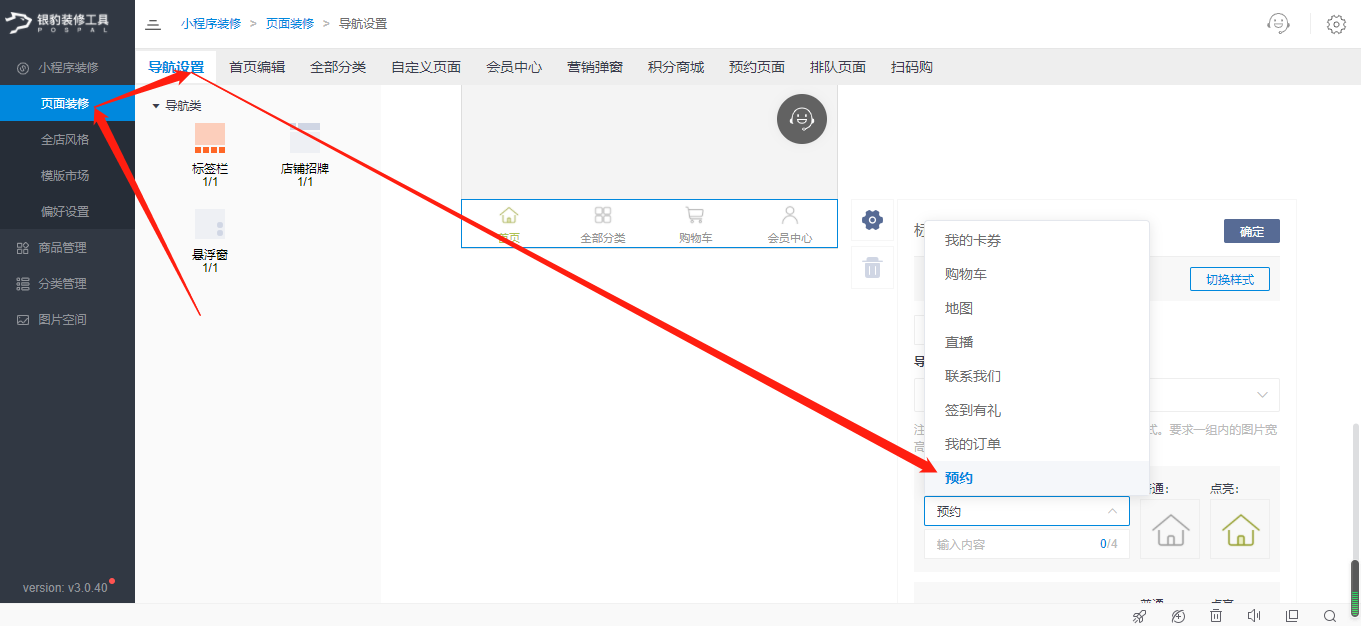 设置预约模式(免费/付费)
设置预约模式(免费/付费)
说明:商家可根据需要,设置预约模式为付费或免费模式。
操作:进入小程序装修工具后台,点击【偏好设置】,点击【基础设置】,在底部“预约模式设置”中,根据需要选择预约方式 付费/免费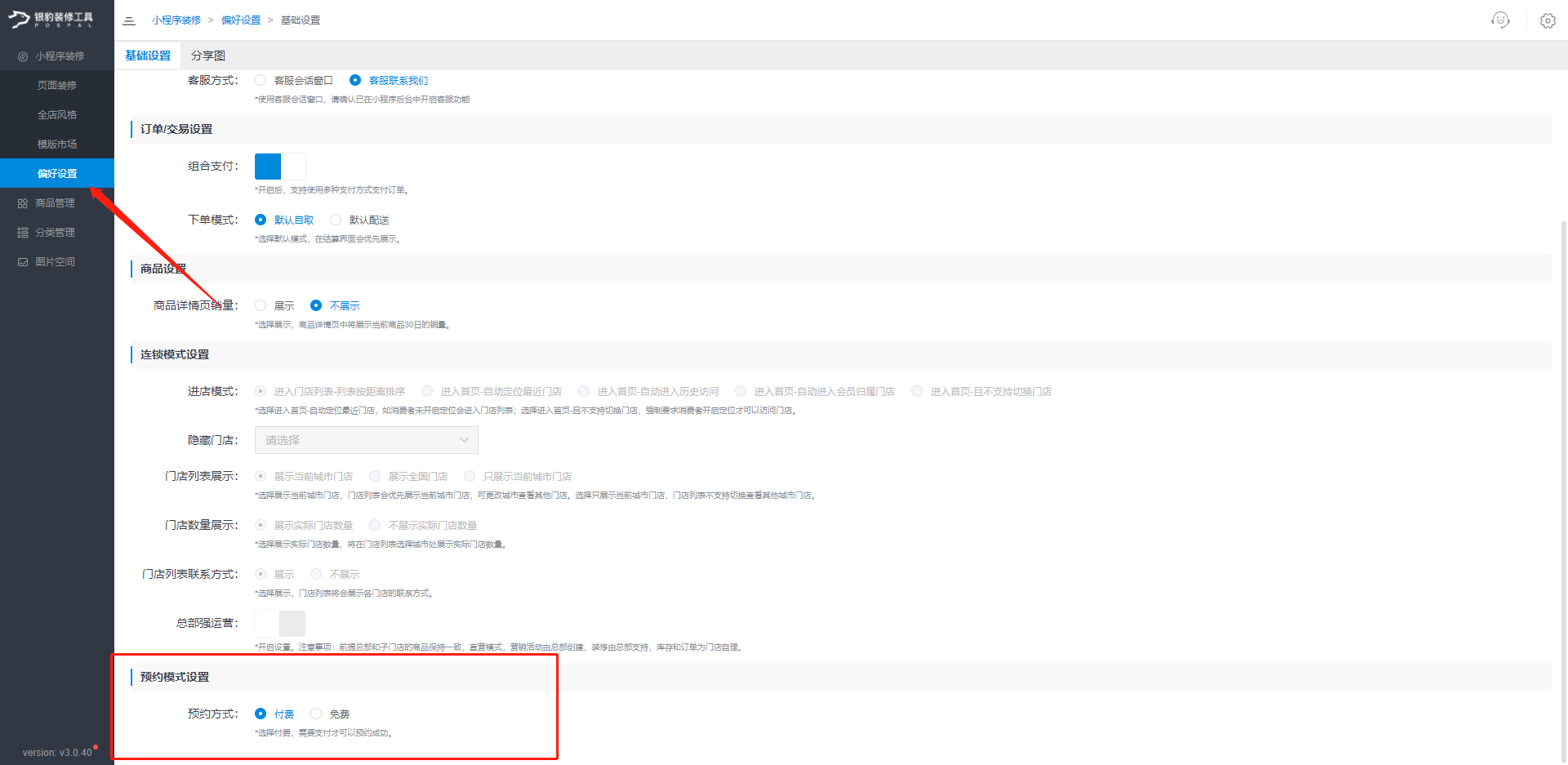
场景展示
小程序端展示
预约界面展示-----------------预约人员时间段选择-------------确认预约(付费/免费)
下单成功展示-------------------预约详情展示
Pc端展示(对应的会员-美容师操作到店-收款)
客户下单后 前台收到的预约提醒
问题:
宠物预约隐藏线上商城需要怎么配置?
回答:
在上传宠物预约的模板时,在【小程序配置参数】中添加hideShopping=true参数即可隐藏线上商城。
问题:
宠物预约的小程序配置参数在哪里可以找到?
回答:
宠物预约的小程序配置参数可以在银豹的官方博客中找到,具体链接是https://blog.pospal.cn/kb/3786。